在iPhone和iPad之間同步筆記的2種簡單方法
 來自 歐麗莎 / 18年2021月09日00:XNUMX
來自 歐麗莎 / 18年2021月09日00:XNUMX 總結:不知道如何在iPhone和iPad之間同步筆記? 專業的 iOS數據傳輸-FoneTrans 可以幫助您輕鬆地在iOS設備之間傳輸所有類型的iOS文件,包括筆記,圖片,視頻,歌曲,消息,聯繫人等。 您可以在此處免費下載它,以輕鬆傳輸筆記。
筆記 app是iPhone和iPad等iOS設備上最有用的內置應用程序之一。 它為您提供了寫下一些好主意,重要信息以及業務/個人計劃的好地方,還有更多內容供以後查看。 如果您是這個的認真用戶 筆記 適用於iPhone和iPad的應用程序,保持所有設備上的所有內容之間的同步非常重要。
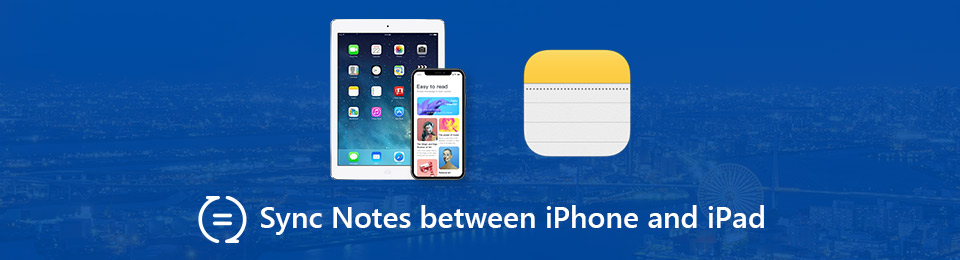
唯一的問題是 如何在iPhone和iPad之間同步筆記?
實際上,您可以依靠iCloud在兩個iOS設備之間同步筆記。 這樣您就可以隨時隨地在iPhone / iPad上閱讀和編輯筆記。 這篇文章會告訴你 如何在iPhone和iPad之間同步筆記 與iCloud。
此外,如果iCloud同步方式不起作用,我們將向您展示將iPhone便箋直接傳輸到iPad的更好方法。
使用iOS版FoneTrans,您將可以自由地將數據從iPhone傳輸到計算機。 您不僅可以將iPhone短信傳輸到計算機,而且可以將照片,視頻和聯繫人輕鬆地移動到PC。
- 輕鬆傳輸照片,視頻,聯繫人,WhatsApp和更多數據。
- 傳輸前預覽數據。
- 提供iPhone,iPad和iPod touch。
第1部分:如何使用iCloud在iPhone和iPad之間同步筆記
外出時在iPhone XS / XR / X / 8上記筆記,而在工作時在iPad Pro / Air / mini上記筆記。 幸運的是,如果您已將筆記與iCloud同步,則所有筆記,草圖,列表等將在iPhone,iPad和Mac之間保持最新狀態。
這樣,無論使用哪種設備,都可以輕鬆訪問和編輯Notes中的任何內容。 現在,讓我們看一下如何使用iCloud在iPhone和iPad之間同步筆記。
步驟 1解鎖iPhone並打開 設定 應用程序。
步驟 2點擊 蘋果ID 橫幅,然後點擊 iCloud選項。 如果尚未登錄,則需要在此處登錄Apple帳戶。
步驟 3打開 筆記 同步功能 iCloud服務 名單。
步驟 4返回您的iPad並執行相同的操作以打開 筆記 在iCloud上同步。
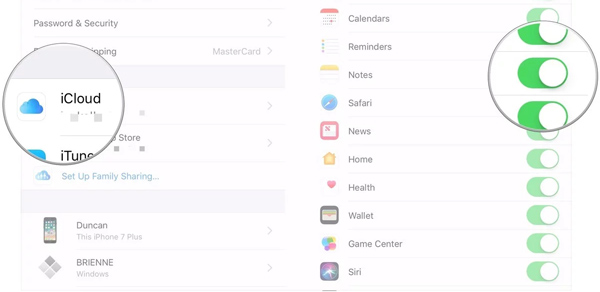
使用上述方法,您可以輕鬆在iPhone和iPad之間同步筆記。 如果您想在Mac和iPhone / iPad / iPod之間同步筆記,只需打開 筆記 在Mac上同步。
第2部分:在iPhone和iPad之間同步筆記的最佳方法
我們必須承認,iCloud提供了一種非常方便的方法來在Apple設備之間同步數據。 但是,由於各種原因,許多用戶不喜歡同步方式。 如果您是其中之一,並且希望將筆記從iPhone轉移到iPad,或者直接從iPad轉移到iPhone,則可以使用最佳的iOS筆記轉移,即FoneTrans for iOS。
適用於iOS的FoneTrans 可以幫助您在iOS設備之間傳輸所有類型的iOS文件,例如筆記,圖片,聯繫人,消息,歌曲,視頻等。
iPhone iPad筆記傳輸的主要功能
- 傳輸所有類型的iOS數據,例如便箋,照片,歌曲,消息,聯繫人,通話記錄等。
- 將筆記從iPhone同步到iPad / iPod / PC / Mac,或將筆記添加到iPhone / iPad。
- 在iOS設備之間傳輸數據,將數據從iPad移動到PC / Mac,反之亦然。
- 更好地管理您的iPhone iPad聯繫人,SMS和其他iOS數據。
- 將iPhone / iPad的照片,音樂,播放列表等直接移動到iTunes。
- 與任何流行的iOS設備和iOS版本兼容。
使用iOS版FoneTrans,您將可以自由地將數據從iPhone傳輸到計算機。 您不僅可以將iPhone短信傳輸到計算機,而且可以將照片,視頻和聯繫人輕鬆地移動到PC。
- 輕鬆傳輸照片,視頻,聯繫人,WhatsApp和更多數據。
- 傳輸前預覽數據。
- 提供iPhone,iPad和iPod touch。
將照片從PC傳輸到iPad的步驟
步驟 1免費下載 iPhone / iPad筆記轉移
使用下面的下載按鈕,您可以輕鬆地在計算機上安裝此功能強大的iPhone iPad筆記傳輸。 運行它,然後將iPhone和iPad連接到它。
此iOS筆記傳輸工具將自動檢測您的iOS設備並在界面中顯示一些基本信息。 您會看到許多基本數據類型,例如照片,音樂,視頻,聯繫人,消息和其他,已在左側控件中列出。
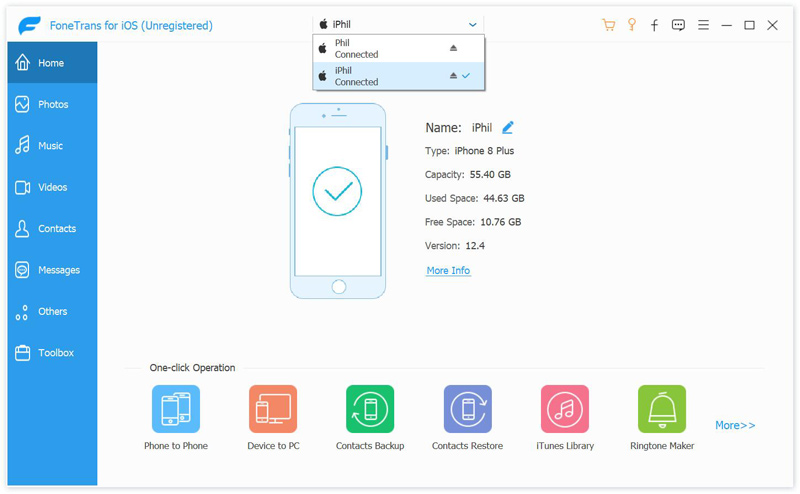
步驟 2選擇您要轉移的iPhone便箋
點擊 其他 iPhone標籤下的選項,然後選擇 筆記 快速找到要轉移到iPad的特定筆記。
步驟 3將筆記從iPhone轉移到iPad
選擇要轉移的iPhone便箋,然後單擊 iOS設備 圖標將其直接移動到iPad。 在這裡你也可以選擇 導出到PC / Mac or 導出到iTunes 根據你的需要。
如何修復筆記在iPhone和iPad之間不同步
許多iOS用戶抱怨筆記在設備之間不同步的問題。 如果您面臨相同的情況,則可以依靠 FoneLab iOS系統恢復 要解決這個問題。 它能夠解決各種與系統有關的問題。 您可以免費下載並嘗試。
結論
我們已經談過了 如何在iPhone和iPad之間同步筆記 or 將照片從PC傳輸到iPad 在此頁面中。 我們告訴您2種簡單的方法來完成工作。 您可以依靠iCloud或 適用於iOS的FoneTrans 根據您的需要。 如果您還有任何疑問,請隨時在評論中與我們聯繫。
使用iOS版FoneTrans,您將可以自由地將數據從iPhone傳輸到計算機。 您不僅可以將iPhone短信傳輸到計算機,而且可以將照片,視頻和聯繫人輕鬆地移動到PC。
- 輕鬆傳輸照片,視頻,聯繫人,WhatsApp和更多數據。
- 傳輸前預覽數據。
- 提供iPhone,iPad和iPod touch。

